Hỗ trợ tư vấn
Tư vấn - Giải đáp - Hỗ trợ đặt tài liệu
Mua gói Pro để tải file trên Download.vn và trải nghiệm website không quảng cáo
Tìm hiểu thêm » Hỗ trợ qua ZaloSticker là một thứ không thể thiếu trong những cuộc trò chuyện trên ứng dụng Zalo, tuy nhiên cũng có nhiều người cảm thấy khó chịu khi mà họ chỉ thích nhắn tin thông thường, tắt gợi ý Sticker cũng giúp cho người dùng thao tác nhanh hơn và thuận tiện hơn khi soạn tin nhắn.
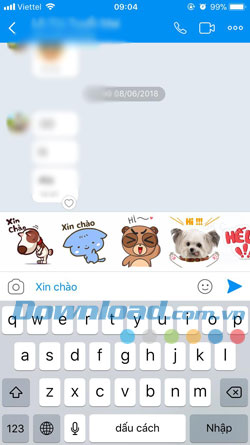
Vậy để xóa gợi ý Sticker trên Zalo như thế nào, bạn có thể thực hiện ở dưới bài viết này.
![]() Zalo
Zalo![]() Zalo cho Mac
Zalo cho Mac![]() Zalo cho Linux
Zalo cho Linux![]() Zalo cho iOS
Zalo cho iOS![]() Zalo cho Android
Zalo cho Android
Bước 1: Ở trên giao diện chính của ứng dụng Zalo cho điện thoại, bạn hãy bấm vào biểu tượng 3 chấm tùy chọn.
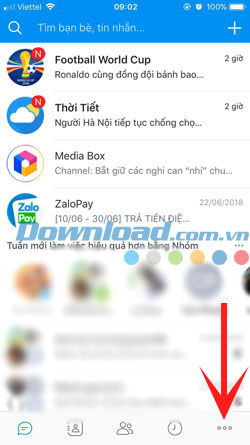
Bước 2: Sau đó bấm vào biểu tượng Cài Đặt ở góc trên bên phải.
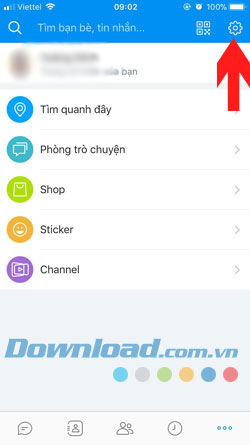
Bước 3: Trong giao diện Cài Đặt, bạn hãy bấm vào Tin nhắn.
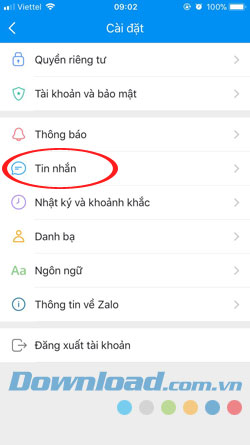
Trong giao diện Tin nhắn bạn hãy gạt tắt nút Gợi ý khi soạn tin nhắn.
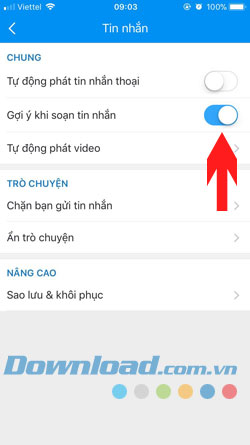
Rồi quay trở lại giao diện nhắn tin bạn sẽ thấy gợi ý Sticker đã được tắt đi hoàn toàn, việc này sẽ giúp cho cuộc trò chuyện của bạn được thực hiện nhanh hơn vì bạn không phải tắt gợi ý Sticker như trước kia nữa.
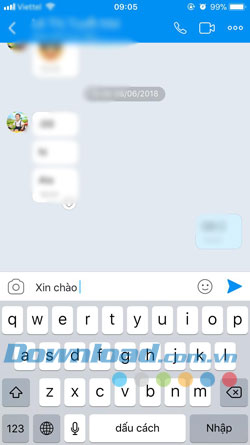
Như vậy là bạn đã tắt gợi ý Sticker trên giao diện trò chuyện của mình rồi, một tính năng thú vị khác khi nhắn tin là gửi tin nhắn bằng giọng nói, cách này rất tiện lợi cho những ai muốn trò chuyện mà không muốn đụng đến bàn phím, cách thực hiện bạn có thể xem qua bài viết Hướng dẫn gửi tin nhắn bằng giọng nói trên Zalo.
Theo Nghị định 147/2024/ND-CP, bạn cần xác thực tài khoản trước khi sử dụng tính năng này. Chúng tôi sẽ gửi mã xác thực qua SMS hoặc Zalo tới số điện thoại mà bạn nhập dưới đây: